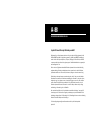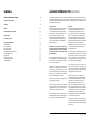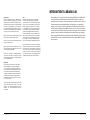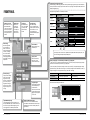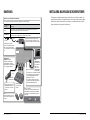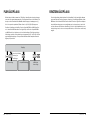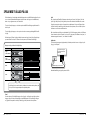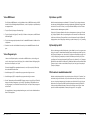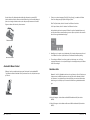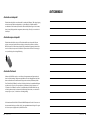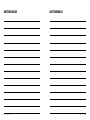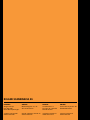(SE)A-88

SVENSK BRUKSANVISNING RSC-0996
A-88
Lycka till med din nya Roland-produkt!
Registrera dig online på www.roland.se så får du också en förlängd garanti på din
Roland-/BOSS-produkt. Vi erbjuder en garanti för alla Roland-/BOSS-produkter på
totalt 3 år. Har du köpt ett HP-piano, LX-piano, RG-flygel, V-Piano Grand, en BOSS
compact-pedal eller en klassisk orgel av typen C-330/C-380 erhåller du en garanti på
sammanlagt hela 5 år.
Du har också möjligheten att beställa Rolands nyhetsmail så att du kan hålla dig
uppdaterad kring Rolands produktnyheter, demonstrationer hos återförsäljarna,
spännande artiklar om olika musiker, konserter, tävlingar och andra evenemang.
Roland har producerat instrument under många år och är i dag en av de ledande
tillverkarna inom ett flertal olika instrumentkategorier. Oavsett om du spelar piano,
keyboard, orgel, synt, gitarr, trummor, bas eller är ägare av en större eller mindre
studio så har Roland den rätta produkten för dig. På Rolands hemsidor och via
Rolands nyhetsmail får man information om våra olika produkter och tips kring
användning, olika teknologier och tillbehör.
Om man behöver hjälp med sin produkt kan man skicka sina frågor i ett email till
[email protected] eller ringa vår produktsupport på telefon 08-683 71 60
(måndag-torsdag mellan 14-16, fredag kl. 9-11). Naturligtvis kan man också vända sig
direkt till sin återförsäljare med sina frågor.
Vi önskar dig många trevliga musikstunder med din nya Roland-produkt.
Lycka till!

SNABBGUIDE 5
INNEHÅLL SÄKERHETSFÖRESKRIFTER / SVENSKA
Det är viktigt att du läser dessa sidor innan du använder din nya produkt från Roland. Även om
produkten tillverkats enligt högsta möjliga standard och genomgått omfattande tester under till-
verkningsprocessen bör du studera denna lilla guide som sammanställts för att du skall kunna und-
vika problem med din produkt.
Strömförsörjning
Det är viktigt att använda rätt strömförsörjning
till din nya produkt. Använder du fel ström-
försörjning kan du dels riskera att produkten
inte fungerar och kan gå sönder, dels kan det
utgöra en brandfara. Se därför till att en-
dast använda den nätadapter/nätkabel som
medföljer produkten eller den strömförsörjn-
ing som rekommenderas i den medföljande
engelska manualen.
Kom ihåg att om du använder en annan typ av
strömförsörjning än den som medföljer/rekom-
menderas av Roland, så kommer en eventuell
skada inte att omfattas av garanti eller svensk
konsumentköplag.
Se också till att de kablar du använder är i gott
skick. En nätkabel som inte är hel kan utgöra en
stor brandfara och skada både dig, produkten
och den lokal ni befinner er i.
Använder du en felaktig strömförsörjning kan
detta gå ut över ljudkvaliteten och förstöra din
produkt. Var också uppmärksam på att om du
ansluter din strömförsörjning till samma grupp/
säkring som t.ex. kylskåp, frys eller uttag med
dimmer kan detta medföra störningar.
När du ansluter produkten till nätuttaget är det
viktigt att den är avstängd.
Innan du ansluter produkten till ett nätuttag
bör du kontrollera att det överensstämmer med
de specifikationer som står på instrumentet (i
Sverige: 230 volt/50 Hz växelspänning).
Inte alla Rolands produkter har en extern näta-
dapter. Många har inbyggt, godkänt nätaggre-
gat och levereras med en S-märkt nätkabel.
Placering
Alla elektriska apparater kan påverkas av sin
placering och det gäller naturligtvis också
för din nya produkt. Du har säkert hört det
ljud som kan komma ur en TV, musikanläggn-
ing osv. om en ringande mobiltelefon ligger
för nära apparaten. Denna störning kommer
från elektromagnetism som många apparater
skickar ut. Det enklaste sättet att undvika dessa
störningar är att placera sin produkt utom
räckhåll för potentiella störkällor. Det kan vara
TV- och datorskärmar, kraftfulla förstärkare,
hushållsapparater etc.
Se också till att din produkt inte är placerad där
det är väldigt varmt, i direkt solljus, på ställen
med mycket fukt, damm och i andra extrema
miljöer. Din produkt är inte tillverkad för ex-
trema påfrestningar och bör därför inte använ-
das under sådana omständigheter.
Kommer du att transportera din produkt i ex-
trema miljöer är det klokt att satsa på någon
form av transportskydd. Din musikhandlare kan
informera dig om lämplig typ av väska, fodral
eller flightcase för just din produkt.
Håll din produkt ren. Smuts och damm kan
vara en medverkande orsak till att din produkt
går sönder. Alla Rolands produkter innehåller
elektronik och som du säkert redan vet är
elektronik känslig för just smuts, fett och
damm. Var därför rädd om din produkt. Torka
bort damm på utsidan med en torr, mjuk trasa.
Finns det fettfläckar ska dessa tas bort med en
lätt fuktad trasa, eventuellt med lite diskmedel
om fläckarna sitter hårt. Du får under inga
omständigheter använda rengöringsprodukter
som innehåller lösningsmedel.
Håll alla typer av vätskor (öl, läsk osv.) långt bor-
ta från din produkt. Det gäller också alla typer av
objekt t.ex. vassa föremål som kan tänkas skada
din produkt.
SÄKERHETSFÖRESKRIFTER / SVENSKA 5
Introduktion till Roland A-88 7
Frontpanel 8
Bakpanel 10
Installera mjukvara och drivrutiner 11
Play-läge på A-88 12
Function-läge på A-88 13
Spela med två ljud på A-88 14
Val av MIDI-kanal 16
Val av Program-byte 16
Byt oktaver på A-88 17
Byt tonhöjd på A-88 17
Pitch bend och modulationskontroll 17
Använda D-Beam Control 18
Använda rattar 19
Använda sustainpedal 20
Använda expressionpedal 20
Använda aftertouch 20

6 SNABBGUIDE SNABBGUIDE 7
Dagligt bruk
När du använder din produkt i det dagliga så
tryck inte överdrivet hårt på knappar o. dyl. Alla
reglage på din produkt skall fungera utan att
använda våld. Känner du att du måste använda
mer kraft än nödvändigt bör du kontakta din
auktoriserade Roland-återförsäljare. Har du en
produkt som är batteridriven byt först batterier
och kontrollera om problemet försvinner.
När du ansluter/kopplar ur kablar på din produkt
så håll i själva kontakten aldrig i kabeln.
Det är helt normalt att elektronikprodukter kan
bli varma när de står på.
När du transporterar din produkt bör du som
sagt använda ett anpassat fodral eller ett case,
alternativt orginalemballaget.
Utsätt inte produkten för kraftiga belastnin-
gar. Hantera den varsamt, placera inte tunga
föremål på dess ovansida och undvik alla andra
typer av våldsamheter.
Reparation
Skulle olyckan vara framme bör du kontakta
din återförsäljare. Din produkt är skyddad
mot fel i material och arbete genom garantier
och svensk konsumentköplag. Reparation och
service skall ske på en Roland-auktoriserad
verkstad och din återförsäljare kan hjälpa dig
att sända din produkt dit. Kontakta Rolands
svenska serviceavdelning på service@roland.
se om du har frågor.
Du får under inga omständigheter själv försöka
öppna och reparera din produkt om den går
sönder. Dina eventuella rättigheter genom
garantier och konsumentköplag anses då
förverkade.
Data
Många av Rolands produkter har inbyggda
minnen för att lagra data (ljud, sånger, an-
vändarprogram osv.). Har din Roland-produkt
någon form av minnesfunktion kom ihåg att ta
backup med jämna mellanrum och under alla
omständigheter om produkten skall skickas in
för service. När du gör en backup sker detta
oftast till det inbyggda mediet (minneskort,
diskett, USB-minne osv.) eller via MIDI till en
dator. Detta förklaras närmare i din användar-
manual. Du kan också kontakta vår support på
roland.support@roland.se. Roland ansvarar
inte för förlorade data i samband med service.
Var uppmärksam på att olika typer av lagrings-
media måste hanteras med omsorg. Generellt
kommer disketter och ZIP-diskar att tappa sina
data om de förvaras i närheten av magnetiska
föremål, t.ex. dator- och TV-skärmar, högtalare
och liknande. Läs mer om användningen av en-
skilda lagringsmedia i din engelska manual.
INTRODUKTION TILL ROLAND A-88
Roland A-88 är ett 7 1/4 oktavs PC keyboard utrustat med MIDI Out och USB-kontakt,
som är lämpat att använda tillsammans med både MIDI-instrument/moduler och
mjukvaruinstrument på datorn. A-88 är utrustat med ett keyboard med Ivory Feel, det
vill säga att tangenternas ytskiktsbehandling och färg påminner om gamla flygel-
tangenter, som var gjorda av elfenben och ebenholts. A-88 Keyboard Controller har
också möjlighet att skicka olika slags MIDI-information, bl.a. med rattar och knappar
som finns på panelen. MIDI-information kan skickas för två parter samtidig, så det kan
utnyttjas för att spela med två ljud samtidig på det anslutna instrumentet, antingen
lagda ovanpå varandra eller delat på keyboardet (split). A-88 kan bl.a. används till att
kontrollera MIDI-moduler, mjukvaruinstrument eller till att spela in MIDI-information
på en sequencer.

8 SNABBGUIDE SNABBGUIDE 9
FRONTPANEL
D-Beam Controller
När handen förs över
detta dubbla LED-
”öga”, kan olika funk-
tioner styras på den
anslutna synthesizern
eller mjukvaruinstru-
mentet.
[Pitch] knapp
När denna
knapp lyser,
styr D-Beam
tonhöjden på
det anslutna
instrumentet.
[Vol] knapp
När denna knapp
lyser, styr D-Beam
volymen på det
anslutna instru-
mentet
[Assign] knapp
När denna knapp
lyser, styr D-Beam den
funktion på det anslutna
instrumentet, som är
vald i A-88 menyn.
Standardinställningen är
aftertouch.
[Function] knapp
Tryck på denna knapp,
så den lyser. I detta
läge kan man välja
funktion och parameter
genom att trycka på
tangenterna. Tangen-
terna kommer i detta
läge inte fungera som
vanligt.
Power knapp
Denna knapp sätter
på och stänger av
A-88. Om man inte
spelar på A-88 under
4 timmar, så stängs
det av automatiskt.
Denna automatiska
avstängningsfunktion
kan ändras i menyn på
keyboardet.
[S1][S2] knappar
Dessa knappar används
oftast till att byta ljud
på det anslutna
instrument; men annan
funktionalitet kan också
läggas in på knapparna,
om man vill.
[C1][C2] rattar
Dessa två rattar styr
funktioner, som är
valda via A-88 menyn.
[SuperNATURAL] knapp
Om A-88 är anslutet till ett instrument, som
har SuperNATURAL ljud och funktionalitet, så
kommer ett tryck på denna knapp att ge kon-
trollmöjligheter över dessa ljud från A-88.
[Pitchbend/Modulation] knapp
Denna kontroll är en kombinerad enhet,
som både kan används till att ändra tonhöjd
(Pitchbend) och till att modulera ljudet (som
regel vibrato).
Power indikator
Denna indikator lyser,
när A-88 är på.
[Dual/Split][Lower][Upper] knappar
Dessa knappar gör det möjligt att spela med två ljud samtidigt, lagda ovanpå på varandra (Dual)
eller spela med två olika ljud, ett på vänster sida och ett på höger sida av keyboardet, delat vid en
bestämd tangent (Split).
Knapparnas läge indikerar om Dual/Split är aktiva
Status Knapper der lyser Keyboard sektion
Single
(kun UPPER)
UPPER
Single
(kun LOWER)
LOWER
DUAL
UPPER
LOWER
SPLIT
Split point (F#3)
LOWER
UPPER
I split-läge är alla controllers bl.a. pitchbend och pedaler bara aktiva på den part, som
lyser. Dock fungerar keyboardet på båda parter.
[Transpose] knappen – Octave/Transpose indikator, [+][-] knapparna
I ”Play”-läge, som är det vanliga läget på A-88, så kommer ett tryck på [Transpose] knappen byta
funktion för Octave/Transpose och för [+][-] knapparna.
Om du har tryckt på [Transpose] knappen, så den lyser, så låter [+/-] knapparna dig byta tonhöjd
på klaviaturen upp eller ned i halvtonsteg. Om [Transpose] knappen inte är aktiverad, så låter [+/-]
knapparna dig byta tonhöjd på klaviaturen upp eller ned i oktavsteg.
Knapp Funktion Octave/Transpose-indikator
[+][–] buttons Byter oktaver på keyboardet Visar oktavering
Transpose+ [+][-] Byter transponering för klaviaturen Visar transponering
Vad visar Octave/Transpose-indikatorn?
-6
Unlit Lit
-5 -4 -3 -2 -1 0 1 2 3 4 5

10 SNABBGUIDE SNABBGUIDE 11
INSTALLERA MJUKVARA OCH DRIVRUTINER BAKPANEL
Tillsammans med A-88 manualen ligger också en CD-rom med den mjukvara, som
skall installeras på datorn. Här ligger drivrutiner till de olika operativsystemen, både
till Windows och Mac. Du kan läsa om installation och användande av den medföl-
jande mjukvaran i den engelska “User Manual”.
USB-
datorkontakt
Använd denna
för att ansluta
A-88 till en
dator via en
USB-kabel Den
mottagna MIDI-
informationen som skickas över USB-
kopplingen kan spelas in och spelas
upp på tillgänglig MIDI-mjukvara.
USB audio stöds inte.
Kom ihåg att installera drivrutiner
på datorn innan A-88 första gången
används med USB-koppling.
MIDI Out kontakt
Du kan koppla ihop denna MIDI Out-kon-
takt till MIDI In-kontakten på annan MIDI-
utrustning för att skicka MIDI-information
från A-88.
Pedal kontakt
(Damper, FC1, FC2)
Anslut den medföljande
sustainpedalen i [Damper]
telekontakten och använd den
som vanlig sustainpedal.
[Power Source] omkopplare, DC IN kontakt
Denna omkopplare väljer, om A-88 skall använda ström från USB-kontakten ansluten till en dator eller
om strömmen skall levereras från den medföljande strömförsörjningen.
Omkopplarin-
ställning
Förklaring
USB
A-88 använder ström från USB-kontakten, levererad från den anslutna datorn.
Strömförsörjningen behöver inte att vara ansluten
AC ADAPTOR
A-88 får ström från strömförsörjningen. Används, när keyboardet inte är anslutet
till en dator, eller om datorn är en mindre notebook dator
pedalenhet RPU-3,
som kan köpas
separat
Medföljande
sustainpedal
eller
Sätt omkopplaren på den
medföljande pedalen till
”Continuous”, innan den
ansluts
eller
Expressionpedaler som EV-5
och EV-7 kan också används
till A-88
Inställningen av [Power
Source] omkopplaren ändras
bara, om det sker samtidigt
som, A-88 sätts på och stängs
av
Kabel
Kontakt
Placera strömförsörjningen, så indi-
katorn är vänd uppå, så du kan se att
strömförsörjningen är ansluten till 220v

12 SNABBGUIDE SNABBGUIDE 13
FUNCTION-LÄGE PÅ A-88 PLAY-LÄGE PÅ A-88
När du sätter på A-88, så startar den i [Play] läge. I detta läge kan du spela på tangen-
terna och de programmerbara rattarna och omkopplarna har var sin unik funktion. Du
kan på normalt vis använda Pitch Bend/Modulation knappen, oktavknapparna [+/-],
Hold- och expressionpedalerna, D-Beam Control och [C1-C2] /[S1-S2] knapparna.
Det finns 4 olika lägen på A-88: Play, Function, SuperNATURAL och MIDI Visual Con-
trol. I denna Quick Guide berättar vi om lägena Play och Function. SuperNATURAL
och MIDI Visual Control påminner en del om funktionaliteten i Play-läget med några
få ändringar, speciellt omkring funktionen av knapparna [C1-C2] och [S1-S2]. Läs i den
engelska bruksanvisningen om de specifika skillnaderna. Man kan byta mellan de 4
lägena på följande sätt.
Function-läget ändrar funktionaliteten för A-88 radikalt, för när detta läge är aktiverat
genom att trycka på [Function] knappen, så kan du göra inställningar gällande, vilken
MIDI-kanal och hur annan MIDI-information skickas. I Function-läge kommer keyboar-
det på A-88 inte att fungera som ett vanligt keyboard, som kan spelas på, utan är då
en enhet, där man väljer värden och funktioner. I Function-läget är keyboardet en stor
mängd omkopplare, var och en med en specifik funktion, som är skriven ovanför varje
tangent.
SuperNATURAL-läge
MIDI Visual
Control-läge
Play-läge
Eller när du är färdig
med att göra
inställningar
+
Function-läge

14 SNABBGUIDE SNABBGUIDE 15
På A-88 kan du göra två keyboardinställningar med var sin MIDI-funktionalitet. Var och
en av de två keyboardinställningarna, kallade Lower och Upper, minns MIDI-kanal,
bank- och programnummer, och oktavskift .
Tryck på [Lower] knappen, och du kan spela med MIDI-inställningar specificerade för
denna part.
Tryck på [Upper] knappen, och nu spelar du med en annan uppsättning MIDI-inställ-
ningar.
När du byter till Function-läge på A-88, kommer antingen [Lower] eller [Upper] knap-
pen att blinka. Det visar, för vilken av de två parterna, du ändrar inställningar.
Dual
Om du trycker på [Dual/Split] knappen eller [Lower] och [Upper] samtidig, så alla tre
knappar lyser, kan du spela samtidigt på två MIDI-kanaler och inställningar. Det ger
möjlighet till att spela med två ljud samtidig på din ljudmodul eller mjukvara.
SPELA MED TVÅ LJUD PÅ A-88
Split
Om du trycker på [Dual/Split] knappen och antingen [Lower] och [Upper], så är du
i split-läge. Här spelas [Lower] parten på den nedersta delen avklaviaturen, medan
[Upper] parten spelas på den översta delen av klaviaturen. Det ger möjlighet till att
spela med två ljud samtidig på din ljudmodul eller mjukvara, men med vart ljud kon-
trollerat av var sin halva av klaviaturen.
När du använder split-läge, styr pitchbend, C1-C2, S1-S2 knappar, pedaler och D-Beam
Control bara den av de två parter, som lyser. För den part, där indikatorn inte lyser, är
det bara tangentinformation, som skickas över MIDI.
Splitpunkt
För att ändra den tangent (splitpunkten), där det byts mellan Lower och Upper i split-
läge, gör du följande:
Standardinställningen på splitpunkten är F#3
Knapparnas läge indikerar Dual/Split-läge
Status Knapper der lyser Keyboard sektion
Single
(endast UPPER)
UPPER
Single
(endast LOWER)
LOWER
DUAL
UPPER
LOWER
SPLIT
Split point (F#3)
LOWER
UPPER
I split-läge är alla controllers bl.a. pitchbend och pedaler aktiva på den part,
som lyser. Dock fungerar keyboardet på båda parter
Tryck på den tangent,
där splitpunkten skall
defineras
Medan knappen hålls nere…

16 SNABBGUIDE SNABBGUIDE 17
Val av MIDI-kanal
Du vill ändra de MIDI-kanaler, som A-88 skickar ut från sin MIDI Out-kontakt och USB-
kontakt. Det är nödvändigt att byta MIDI-kanal, om du vill spela på en specifik kanal på
mottagarmodulen.
1. Tryck på [Function] knappen för att byta läge.
2. Tryck på [Lower] eller [Upper] för att välja, för vilken av de två parter, som MIDI-kanal-
skiftet skall gälla.
3. Tryck på den tangent på keyboardet, där den önskade MIDI-kanalen är indikerad över
tangenterna.
4. Kanalen är nu vald och A-88 skickar information på den valda MIDI-kanalen för vald
part. .
Val av Program-byte
I detta och de följande kapitlen, som handlar om MIDI-funktioner, så kom ihåg, vad
som är valt, antingen [Lower] eller [Upper], när en funktion ändras. Ändringen gäller
bara den av de två parter, som lyser.
Du kan skicka ett MIDI-programbyteskommando, som väljer ett nytt ljud (Preset) på
det anslutna MIDI-instrumentet.
1. Använd knappen [S1] för att byta till ett program med ett lägre nummer.
2. Använd knappen [S2] för att byta till ett program med ett högre nummer.
3. Om du önskar att byta till ett exakt MIDI Program-nummer, så tryck först på [Funktion]
knappen, därefter på tangenten, som är märkt ”Prgm Change”. Välj därefter numret
med de tangenter, som är märkta ”Numeric Entry 0-9” och tryck till sist på tangenten
märkt “Enter”.
Var uppmärksam på, att programbyte bara fungerar, om du inte har ändrat funktiona-
liteten för S knapparna.
Byt oktaver på A-88
A-88 är utrustad med tangenter omfattande 7 1/4 oktaver. Trots de många oktaverna
kan det vara nödvändigt att byta oktavering på keyboardet. Faktisk kan du med A-88
nå alla de 127 toner (10 1/2 oktav), som är specificerade i MIDI-protokollet. Till detta
ändamål används oktavknapparna på A-88.
Vid tryck på [+] knappen flyttar du vid varje tryck tangenterna en oktav upp. Vid tryck
på [-] knappen flyttar du vid varje tryck tangenterna en oktav ned. Det indikeras med
lysdioderna vid sidan av Transpose fältet, hur det är oktaverat. Om du vill tillbaka till
utgångspunkten, det vill säga ingen oktavering, trycker du bara på [+] och [-] samtidig.
Byt tonhöjd på A-88
Du kan också transponera A-88’s keyboard, så den skickar sina toner i en annan tonart
än den, du spelar. För detta ändamål används Transposefunktionen på A-88. Tryck och
håll [Transpose] knappen nere, och använd [+/-] knapparna för att flytta upp eller ned
i tonhöjd. Varje tryck ger ett byte på en halvton. När transpose är aktiv, lyser [Trans-
pose] knappen. Om man trycker samtidig på [Transpose] och både [+] och [-] knappen,
blir funktionen återställd till noll. Man kan också byta mellan det transponerade värdet
(Transpose lyser) och det normala värdet (Transpose lyser inte) genom att trycka på
[Transpose] knappen.
Pitch bend och modulationskontroll
A-88 har ett kombinerat pitchhjul och modulationskontroll. Om du för ”bendern”, som
den kallas, åt höger eller vänster, så höjer eller sänker du tonhöjden på den ton eller
de toner, du spelar på tangenterna. Hur mycket tonen sänks eller höjs avgörs inte av
A-88, utan av hur ditt preset på MIDI-modulen/mjukvaruinstrumentet är inställt. På
vissa preset kan pitchbend vara satt till 0 toner; det vill säga, att tonhöjden i dessa
presets inte ändras av pitchbend (till exempel många piano- och orgelljud).

18 SNABBGUIDE SNABBGUIDE 19
Om du däremot för pitchbendern framåt från dig, aktiverar du en annan MIDI-
funktion, kallad modulation. Denna modulationskontroll ger i de flesta fall vibrato på
ljuden, men återigen är det beroende av, hur ditt preset på instrumentet är inställt.
Djupet av vibrato ställs också in på instrumentet. .
Använda D-Beam Control
D-Beam Controllern används enkelt genom att föra handen över det dubbla LED-
”ögat”. Man kan tilldela olika funktioner till just denna Controller, så ljuden kan styras
på olika vis.
1. Tryck på en av de tre knapparna, [Pitch],[Vol] eller [Assign], som aktiverar D-Beam
Controllern. Knapparna ger följande ändringar i ljuden:
Pitch: Tonhöjden ändras, när du för handen över D-Beam Controllern.
Vol: Volymen ändras, när du för handen över D-Beam Controllern.
Assign: Andra funktioner kan styras av D-Beam Controllern. Standard är aftertouch,
men man kan tilldela en annan funktion genom att välja en ny funktion. Se eventuellt
sida 43 i den engelska bruksanvisningen.
2. Samtidigt som, du spelar toner på keyboardet, för du handen långsamt upp eller ned
över D-Beam Controllern. Ljuden ändras nu i förhållande till handens placering.
3. För att stänga av D-Beam Controllern, trycker du på den knapp, som du i första
omgången aktiverade, och som lyser. När ingen av de tre knapparna lyser, är D-Beam
Controllern avstängd.
Använda rattar
Rattarna C1 och C2 är tilldelade funktioner, så de styr ljuden på olika vis. Funktionerna
är beroende av, hur MIDI-information tas emot på ljudmodulen. Standard är Cutoff
och Resonance, som påverkar filtret på det valda ljudet, men man kan tilldela andra
funktioner genom att välja en ny. Se eventuellt sida 43 i den engelska bruksanvisnin-
gen.
1. Vrid på C1 knappen och det skickas ett Cutoff MIDI-meddelande till ljudmodulen
(CC#74).
2. Vrid på C2 knappen och det skickas ett Resonance MIDI-meddelande till ljudmodulen
(CC#71).
Modulationseffekt
Pitchbend-effekt

SNABBGUIDE 21
ANTECKNINGAR
20 SNABBGUIDE
Använda sustainpedal
På baksidan av A-88 finns en telekontakt för sustainpedal [Damper]. När denna ingång
ansluts den medföljande sustainpedalen, och den aktiveras, så skickas ett MIDI-
meddelande till den anslutna ljudmodulen. Därmed hålls ljuden längre eller konstant,
efter du har lyft fingrarna från tangenterna, beroende på, vilket ljud, som modulen är
inställd på.
Använda expressionpedal
På baksidan av A-88 finns också en FC2 telekontakt till expressionpedal. När man
ansluter en expressionpedal till denna ingång och trampar på pedalen, så skickas
MIDI-information till det anslutna instrumentet. Instrumentet reagerar på denna infor-
mation allt efter, hur expression är tilldelad i själva modulen. Det kan till exempel ge
en volymändring eller en klangförändring.
Använda aftertouch
Aftertouch är MIDI-information, som skickas, när tangenterna ytterligare trycks ned
efter det initiala anslaget. Tangenterna på A-88 har dock inte inbyggd aftertouch. Men
aftertouch-funktionen kan adresseras till några av de andra styrenheterna på A-88.
Den förinställda är D-Beam Controllern, där Assign funktionen i standardinställningen
styr aftertouch. Så om du vill styra aftertouch, tryck bara på [Assign] knappen och
för handen över D-Beam Controllern för att ändra aftertouch-värden. Aftertouch ger
en ändring beroende på, hur aftertouch är tilldelad på ljudmodulen, men det kan till
exempel ge en volym-, modulations- eller klangändring.
Här slutar denna Quick Guide till Roland A-88 MIDI keyboard. Om du vill veta mer om
de avancerade funktionerna i A-88, så läs i den engelska bruksanvisningen. Vi hoppas
du får stor nytta och glädje av din nya MIDI Controller.

22 SNABBGUIDE SNABBGUIDE 23
ANTECKNINGARANTECKNINGAR

XXXXXXXXXXXXXXX (DK/NO)
FINLAND
Vanha Nurmijärvent. 62
FIN-01670 Vantaa
support@roland.fi
www.roland.fi
NORWAY
Lilleakerveien 2
P.O. Box 95, Lilleaker
NO-0216 Oslo
www.roland.no
SWEDEN
Mårbackagatan 31, 4tr
SE-123 43 Farsta
www.roland.se
DENMARK
Skagerrakvej 7
P.O. Box 880
DK-2100 Copenhagen
www.roland.dk
ROLAND SCANDINAVIA AS
-
 1
1
-
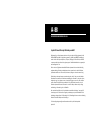 2
2
-
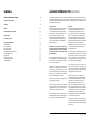 3
3
-
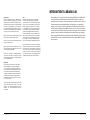 4
4
-
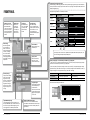 5
5
-
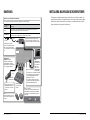 6
6
-
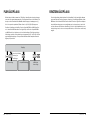 7
7
-
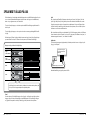 8
8
-
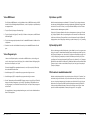 9
9
-
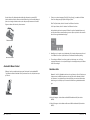 10
10
-
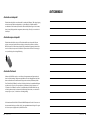 11
11
-
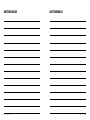 12
12
-
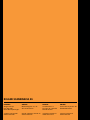 13
13
Relaterade papper
-
Roland A-49 (Svart) Användarguide
-
Roland RD-800 Användarguide
-
Roland BK-9 Användarguide
-
Roland BK-3 (Svart) Användarguide
-
Roland JUPITER-80 Användarguide
-
Roland BK-5 Användarguide
-
Roland FA-06 Användarguide
-
Roland RD-300NX Användarguide
-
Roland AX-Synth (Svart) Användarguide
-
Roland DUO-CAPTURE EX UA-22 Användarguide